Gnome Shell szybko staje się domyślnyśrodowisko pulpitu dla systemu Linux. Jedną z kluczowych cech tego środowiska pulpitu jest kontrowersyjna: rozszerzenia. Podobnie jak Chrome lub Firefox, użytkownicy mogą instalować niewielkie modyfikacje, które mogą zmienić środowisko pulpitu. Każde z tych rozszerzeń jest dostępne na stronie rozszerzenia. Przed próbą zainstalowania któregokolwiek z nich, postępuj zgodnie z tym przewodnikiem, aby uruchomić narzędzie do integracji przeglądarki. Bez niego rozszerzenia nie będą instalowane na pulpicie Gnome Shell. Oto nasze wybory dla 5 najlepszych rozszerzeń powłoki Gnome, które mogą poprawić Twój pulpit.
1. Kofeina

Jedna z najbardziej irytujących rzeczy, które mogą się zdarzyć, kiedyKorzystanie z komputera powoduje wyłączenie ekranu w nieodpowiednich momentach. Jest to prawdziwy problem w systemie Linux i żadne ze środowisk pulpitu nie ma solidnego zestawu opcji, których przeciętny użytkownik może użyć, aby łatwo go wyłączyć. Zamiast tego użytkownicy przekopują się w ustawieniach baterii lub ustawieniach ekranu i ekranu, próbując wydłużyć czas działania ekranu.
Jeśli jesteś użytkownikiem Gnome Shell, ten problem możełatwo rozwiązać z kofeiną. Aktywnie zapobiega wyłączaniu się wyświetlacza, gdy rozszerzenie jest włączone. Jeśli masz dość konieczności odblokowywania pulpitu Gnome po wyjściu na 10 minut, to rozszerzenie jest dla Ciebie.
2. Natywne ustawienie okna
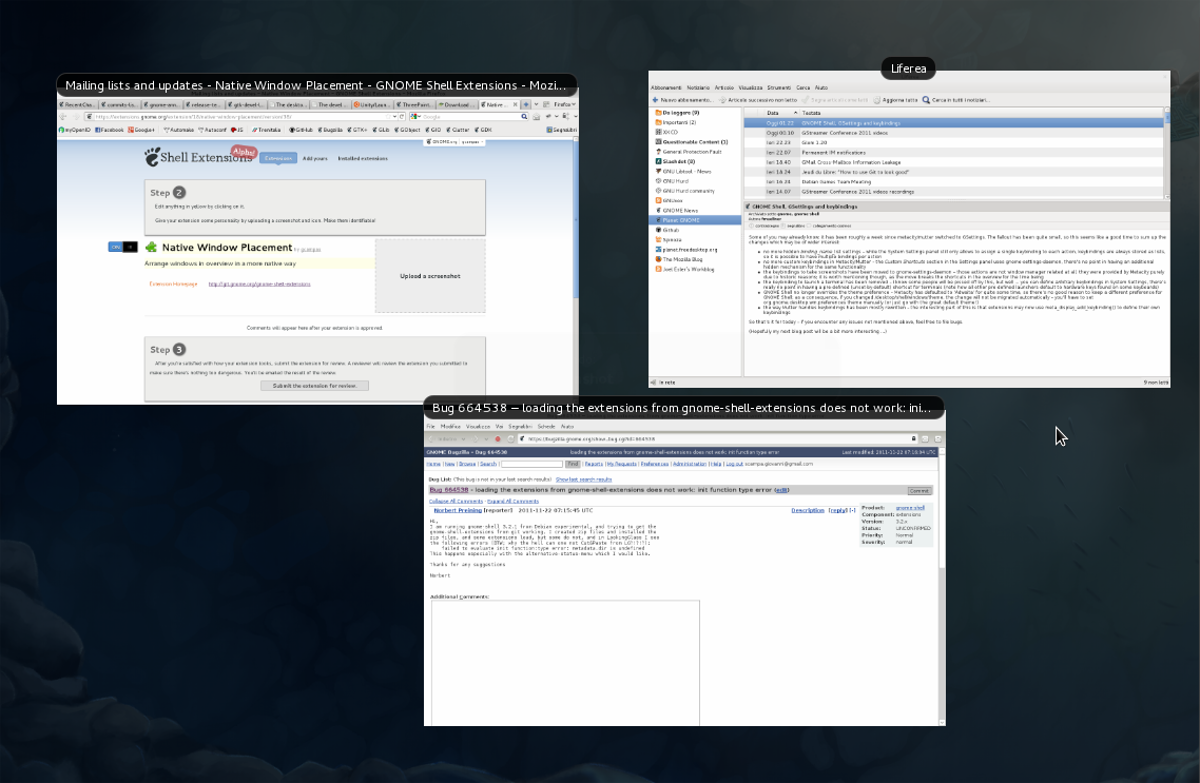
Wielu użytkowników Gnome Shell całkowicie ignorujesugerowany sposób zarządzania programami w przeglądzie działań. Zamiast tego mocno modyfikują Gnome i zbyt mocno polegają na doku. To rozszerzenie nie jest dla tych osób. Zamiast tego natywne umieszczanie okien jest przeznaczone dla tych, którzy kochają Gnome i wolą poruszać się po oknach w trybie przeglądu, tak jak zamierzają programiści.
Dla jasności przegląd zapasów Gnome systemu Windowsjest przyzwoity, jednak wymaga pracy. Na przykład: ogólne sortowanie okien jest bardzo symetrycznie rozłożone. Może to prowadzić do kliknięcia niewłaściwej rzeczy i ogólnie jest to po prostu słabe wykorzystanie miejsca.
Rozszerzenie macierzystego umieszczania okien skutecznie poprawia układ otwartych okien w trybie przeglądu, dzięki czemu otwarte okna są kompaktowe, a przestrzeń jest lepiej wykorzystywana.
Jeśli lubisz używać trybu przeglądu do przeglądania otwartych okien w Gnome Shell, ale nienawidzisz domyślnych układów okien, to rozszerzenie jest doskonałym dodatkiem. Dowiedz się więcej o natywnym rozmieszczeniu okien tutaj.
3. Topicons Plus
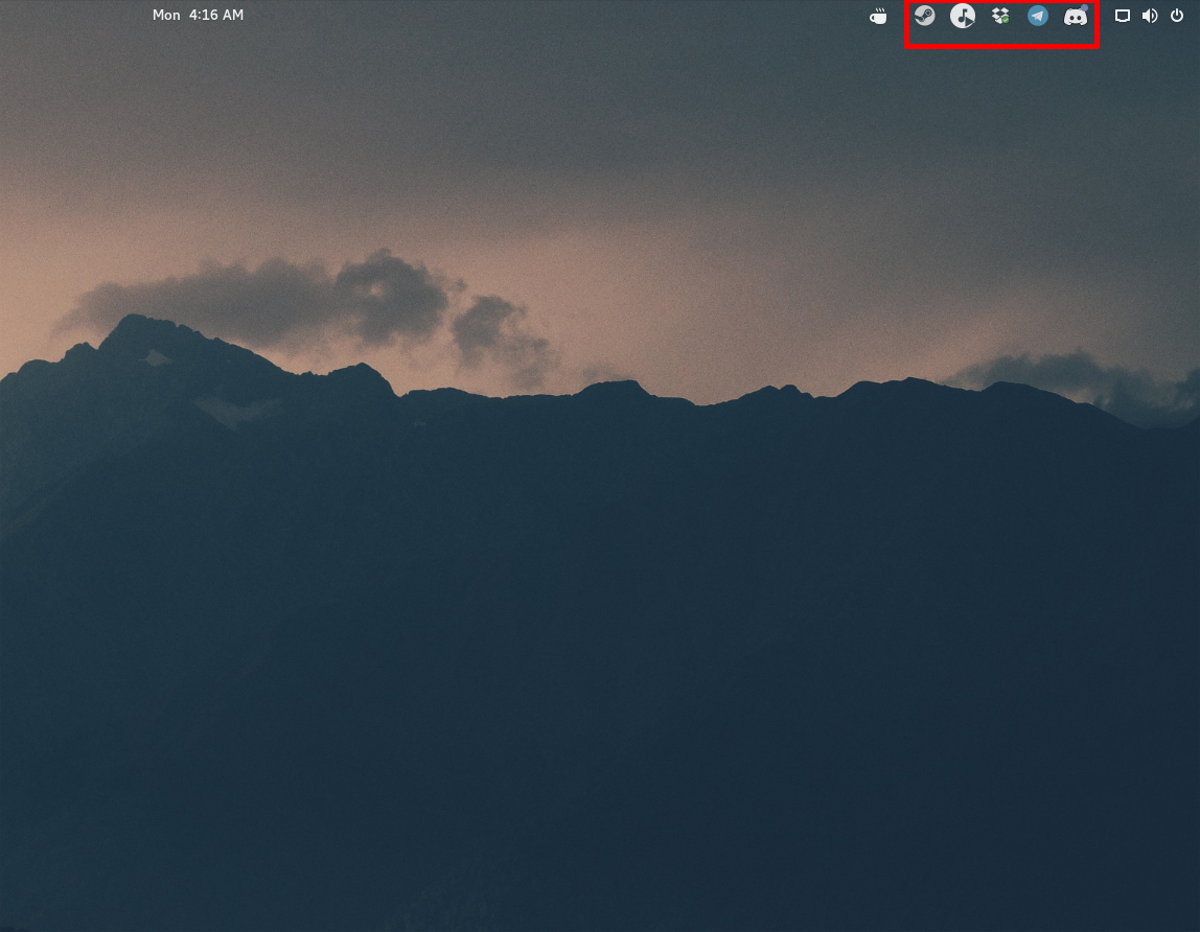
W Gnome 3 istnieją dwa różne typyikony na pasku zadań: starsze i „nowoczesne”. Nowoczesne ikony zazwyczaj pojawiają się w górnym okienku Gnome Shell, a starsze nie. Zamiast tego są umieszczane w zasobniku u dołu ekranu.
Gnome 3.26 to nowa wersja, która całkowicie eliminuje „starszą” tacę, dzięki czemu użytkownicy popularnych aplikacji takich jak Skype, Dropbox, Discord itp. Nie mają ikon na pasku zadań. Jest to ból dla przeciętnego użytkownika pulpitu Gnome.
Na szczęście istnieje Topicons Plus, a wraz z nim użytkownicymogą ponownie uzyskać dostęp do cennych ikon na pasku zadań. Nazywa się „Topicons”, ponieważ pobiera wszystkie starsze ikony zasobnika systemowego i umieszcza je na górnym panelu z innymi elementami systemowymi. W rzeczywistości projekt Gnome sam zaleca użytkownikom korzystanie z tego rozszerzenia, ponieważ bez niego nie można uzyskać dostępu do starszych ikon na pasku zadań.
4. Tilingnome
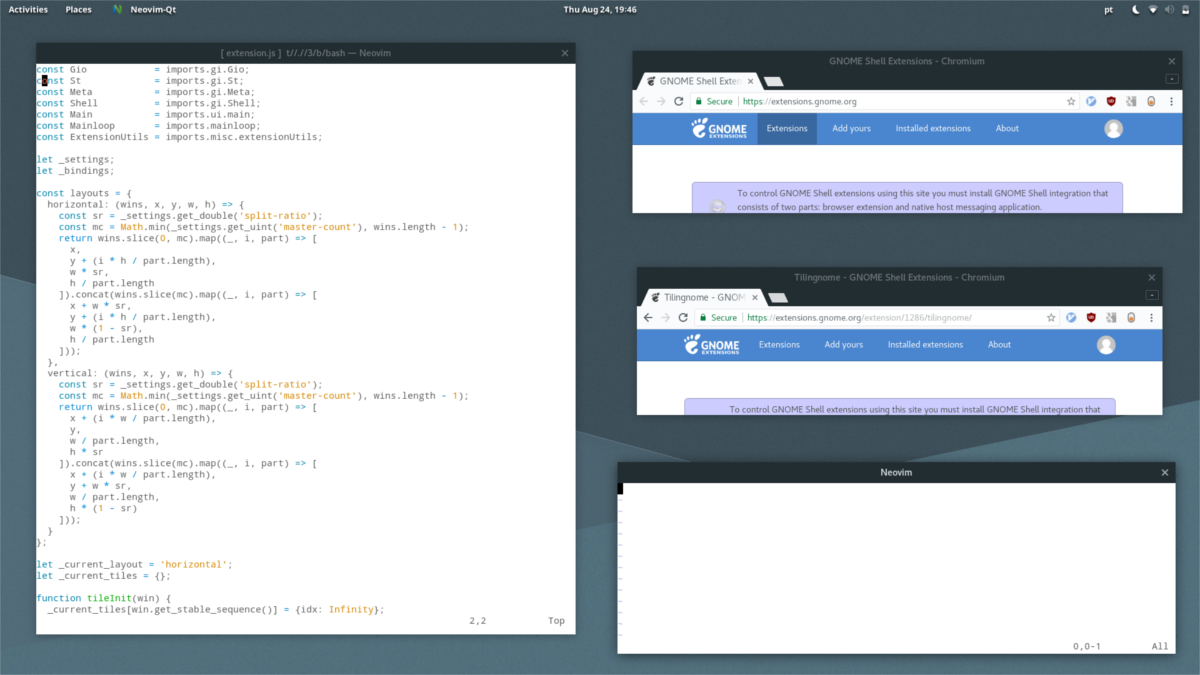
Menedżerowie okien kafelkowych są królem wydajności. Dzięki nim bardzo łatwo jest wykonywać wiele zadań, ponieważ wszystko ma swoje miejsce na ekranie komputera.
W środowiskach stacjonarnych systemu Windows nie maukład kafelków. Zamiast tego wszystkie unoszą się jedna na drugiej. Pływające okna, szczególnie w środowiskach biurkowych, świetnie nadają się do skupiania się na jednym zadaniu na raz. Jeśli jednak jesteś programistą, administratorem systemu lub osobą, która potrzebuje wielu aplikacji otwartych jednocześnie, ustawienie domyślne nie jest wystarczające.
Przedstawiamy rozszerzenie Tilingnome. Dzięki niemu każdy może przekształcić środowisko pulpitu Gnome Shell w konfigurację kafelkową. Funkcje obejmują możliwość tworzenia okien kafelkowych zarówno w stylu poziomym, jak i pionowym. Ma także możliwość dodawania odstępów między poszczególnymi kafelkami, dzięki czemu wszystko nie jest tak blisko siebie.
Jeśli jesteś fanem menedżerów okien, a także lubisz używać Gnome Shell, może to być rozszerzenie do wypróbowania!
5. Dash to Dock
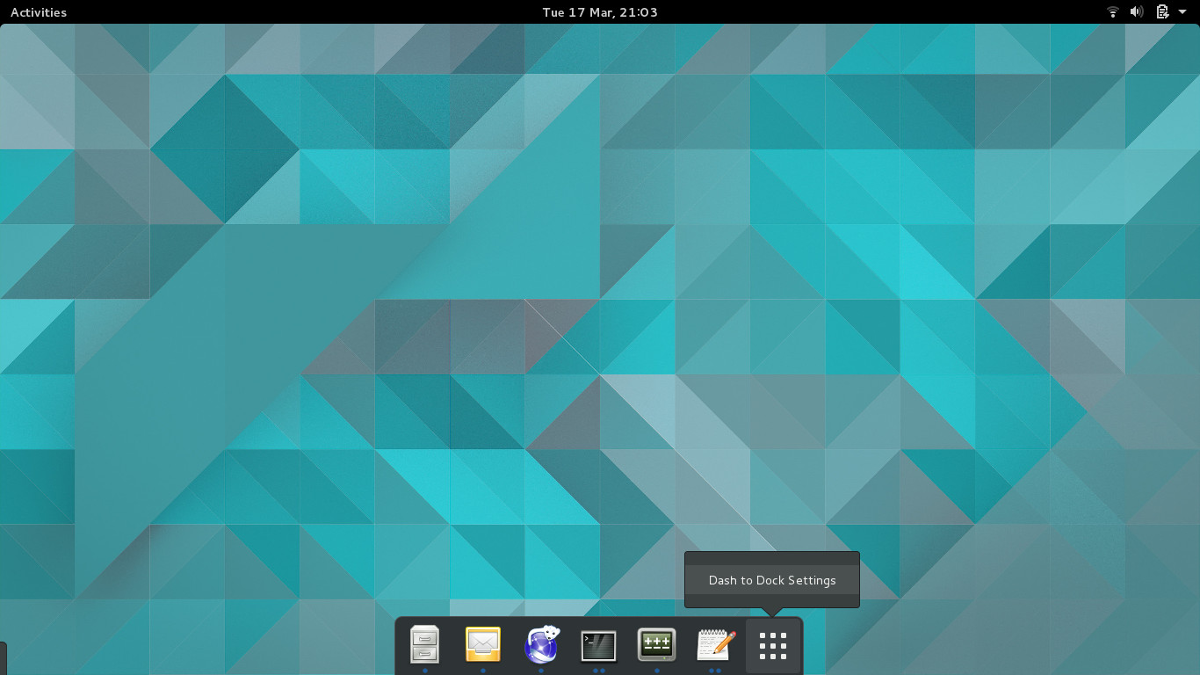
Projekt Gnome Shell jest bardzo kontrowersyjny. Sposób, w jaki użytkownicy nawigują (domyślnie), wygląda następująco: kliknij przycisk „Działania” w lewym górnym rogu, a następnie kliknij ikonę szuflady aplikacji i otwórz program.
Użytkownicy przełączają programy w „trybie przeglądu”. Użytkownicy przechodzą do tego trybu, ponownie klikając przycisk „Działania” i wybierając otwarte okno wyświetlane w przeglądzie. Ponadto istnieje stała stacja dokująca w trybie przeglądu, w której użytkownicy mogą zapisywać ulubione.
Dla niektórych użytkowników ta metoda jest w porządku i jestnie potrzeba żadnych modyfikacji. Dla innych jest to główny powód, dla którego nie lubią używać środowiska graficznego Gnome. Uważa za denerwujące, że stacja dokująca jest dostępna tylko w trybie przeglądu i nie znosi klikania okien w układzie, aby przełączać się między nimi.
Właśnie z tego powodu Dash Gnome Extensiondo Docka jest popularny. Dzięki niemu sposób, w jaki użytkownicy poruszają się po Gnome Shell, jest inny. Rozszerzenie zamienia stację dokującą obecną tylko w trybie przeglądu w zawsze obecną stację dokującą dla aplikacji (pomyśl MacOS). Dzięki niej użytkownicy mogą przełączać się między otwartymi programami, uruchamiać ulubione i otwierać programy.
Nienawidzisz za pomocą trybu przeglądania w Gnome? Rozważ użycie Dash do Docka.
Wniosek
Gnome dostaje dużo nienawiści, ponieważ nie dodajefunkcje, a zamiast tego każ użytkownikom dostosować komputery stacjonarne za pomocą rozszerzeń powłoki Gnome. Trzeba przyznać, że to ich reputacja. W rezultacie zrozumiałe jest, dlaczego wielu źle mówi o Gnome 3 w społeczności Linuksa.
Nienawidzę na bok, rozszerzenia Gnome Shell są w rzeczywistościcałkiem genialne i bardzo przydatne. Czemu? Dzięki rozszerzeniom użytkownicy mogą dostosowywać pulpit Gnome i uczynić go wyjątkowym poprzez dodawanie, usuwanie lub modyfikowanie funkcji.













Komentarze